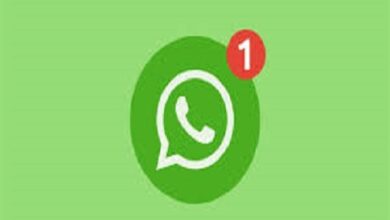كل ما تود معرفته عن برامج التجسس على جهازك

كل ما تود معرفته عن برامج التجسس على جهازك حيث يعرف جهاز الكمبيوتر الخاص بك معلومات عنك أكثر مما تعتقد، حيث يحتوي مستعرض الويب على جهاز الكمبيوتر الخاص بك على قائمة بمواقع الويب التي تزورها والملفات التي تقوم بتنزيلها وكلمات المرور التي قمت بحفظها، وبالتالي يعرف اهتماماتك وما يدور في ذهنك.
ويحب بعض الأشخاص الاحتفاظ بمعلوماتهم المصرفية، مثل رقم بطاقة الخصم/ الائتمان ورموز الأمان، كملف على أجهزة الكمبيوتر الخاصة بهم للاستخدام المنتظم.
ما هي برامج التجسس؟
تشير برامج التجسس إلى البرامج الضارة المصممة لمراقبة أنشطة الكمبيوتر من خلال الوصول إلى موارد النظام مثل التخزين وذاكرة الوصول العشوائي.
بمجرد وصول برامج التجسس إلى جهاز الكمبيوتر الخاص بك، فإنها تتصرف كتطبيق أو برنامج شرعي يتطلب الوصول إلى موارد النظام مثل لوحة المفاتيح والماوس والشاشة، حتى أنه من المحتمل أن يصل إلى الكاميرا والميكروفون، بعد ذلك، يمكنه مراقبة كل ما تفعله على جهاز الكمبيوتر تقريبًا، بما في ذلك تصفح الويب والمعاملات عبر الإنترنت وموجز الفيديو وغير ذلك الكثير.
تعد برامج التجسس أفضل في الاختباء على جهاز الكمبيوتر الخاص بك عن البرامج الضارة الأخرى، وبالتالي، قد يكون من الصعب معرفة ما إذا كان جهازك مصابًا أم لا. ومع ذلك، هناك بعض الأشياء التي يمكنك القيام بها لاكتشاف وإزالة برامج التجسس من جهاز الكمبيوتر الخاص بك.
هناك أنواع مختلفة من برامج التجسس، وكل نوع له غرض معين وهو مصمم خصيصًا لذلك. على سبيل المثال، يسمى برنامج التجسس الذي يحاول التقاط المدخلات التي توفرها عبر لوحة المفاتيح برنامج keylogger، يمكنه سرقة المعلومات الهامة مثل كلمات المرور وبيانات اعتماد الأمان وتفاصيل الحساب المصرفي.
كيف تعرف ما إذا كان جهاز الكمبيوتر الخاص بك يحتوي على برامج تجسس أم لا؟
تعد هذه البرامج ممتازة في الاختباء على أي منصة كما ذكرنا سابقًا، ولهذا السبب، هناك فرصة جيدة لأنك قد لا تلاحظ وجودها في المرحلة الأولية. ومع ذلك، عندما تبدأ برامج التجسس في الوصول إلى ملفات النظام وموارده، قد ترى بعض الأشياء التي لا تحدث عادةً.
أول علامة يجب أن تقلقك هي الأداء البطيء. بمجرد دخول هذه البرامج إلى جهاز الكمبيوتر الخاص بك، فإنها تشغل ذاكرة الوصول العشوائي المتاحة، مما يؤدي إلى استنفاد الذاكرة للتطبيقات الأخرى، كما يعد ظهور الاختصارات العشوائية على سطح المكتب علامة أخرى. إذا حدث هذا، فمن الحكمة عدم النقر فوق الاختصارات حيث يمكنها تشغيل برامج التجسس بنشاط وتعريض نظامك بالكامل للخطر.
يعد إطلاق النوافذ العشوائية أو علامات تبويب المتصفح علامة أخرى يجب أن تنبهك إلى وجود برامج تجسس على جهاز الكمبيوتر الخاص بك، ونظرًا لأن برامج التجسس تصل إلى جهاز الإدخال، فقد تلاحظ أن المؤشر يتحرك بشكل عشوائي على الشاشة، علاوة على ذلك، يمكن أن تنشئ لوحة المفاتيح أيضًا مدخلات عشوائية في وجود ملف ضار.
أثناء استخدام جهاز الكمبيوتر الخاص بك، يجب أن تشعر بالقلق إذا لاحظت تشغيل مؤشر استخدام كاميرا الويب أو إلغاء كتم صوت الميكروفون نفسه. أخيرًا وليس آخرًا، إذا زاد استخدامك اليومي أو الشهري للبيانات دون أي سبب واضح، فقد يرجع ذلك إلى وجود برنامج غير قانوني على جهازك.
كيف تكتشف وتزيل برامج التجسس من جهاز الكمبيوتر الخاص بك؟
بمجرد أن تعرف أن جهاز الكمبيوتر الخاص بك مصاب أو يحتوي على برنامج تجسس، تحتاج إلى تحديد برنامج التجسس لإزالته. واحدة من أبسط الطرق لاكتشاف برامج التجسس هي التحقق من حجم ذاكرة الوصول العشوائي المشغولة في إدارة المهام. افتح مدير المهام بالضغط على Ctrl + Alt + Del ثم النقر على مدير المهام، ثم تحقق من علامة تبويب العمليات بحثًا عن التطبيقات الضارة. إذا صادفت تطبيقًا أو عملية خلفية تبدو ضارة، فقم بنسخ ولصق اسمه على Google وإجراء بحث لمعرفة ما إذا كان المستخدمون الآخرون قد وضعوا علامة عليه كبرنامج تجسس. بمجرد التأكيد، أوقف العملية (انقر بزر الماوس الأيمن عليها وحدد إنهاء المهمة) من إدارة المهام ثم احذف التطبيق من جهاز الكمبيوتر الخاص بك.
يمكنك أيضًا استخدام ميزة تكوين النظام. على جهاز الكمبيوتر الشخصي الذي يعمل بنظام Windows، اضغط على مفتاح Windows + R لفتح موجه التشغيل واكتب “Msconfig” لفتح إعدادات تكوين النظام، والتي تحتوي على قائمة بجميع التطبيقات والخدمات التي يتم تحميلها مع Windows، بالإضافة إلى تفاصيل الشركة المصنعة. إذا لم تتعرف على خدمة ما، فاتبع العملية المفصلة أعلاه وقم بإزالة التطبيق إذا أعلن المستخدمون الآخرون أنها ضارة.
يعد مسح مجلد TEMP رهانًا آمنًا أيضًا. في أغلب الأحيان، تستقر البرامج الضارة وبرامج التجسس في مجلد TEMP على جهاز الكمبيوتر الخاص بك. للوصول إلى مجلد TEMP، اضغط على Windows + S واكتب “٪ temp٪” في الموجه، ثم اضغط على Enter. بمجرد دخولك إلى المجلد، حدد جميع الملفات واحذفها نهائيًا.